Masonry Layout con tres líneas de CSS
La disposición masonry consiste en un grupo de elementos de tamaño desigual, dispuestos de forma que no haya espacios desiguales. Un claro ejemplo es el menú Metro de Microsoft Windows.
El siguiente ejemplo de código muestra un conjunto de imágenes de diferentes tamaños.
<div>
<img src="https://picsum.photos/seed/random10/320/400.jpg" />
<img src="https://picsum.photos/seed/random20/300/400.jpg" />
<img src="https://picsum.photos/seed/random30/400/400.jpg" />
<img src="https://picsum.photos/seed/random40/400/320.jpg" />
<img src="https://picsum.photos/seed/random50/400/300.jpg" />
<img src="https://picsum.photos/seed/random60/400/400.jpg" />
<img src="https://picsum.photos/seed/random70/320/400.jpg" />
<img src="https://picsum.photos/seed/random80/300/400.jpg" />
<img src="https://picsum.photos/seed/random90/400/400.jpg" />
<img src="https://picsum.photos/seed/random100/320/400.jpg" />
<img src="https://picsum.photos/seed/random110/400/300.jpg" />
</div>Así es como se ven inicialmente las imágenes en la pantalla:
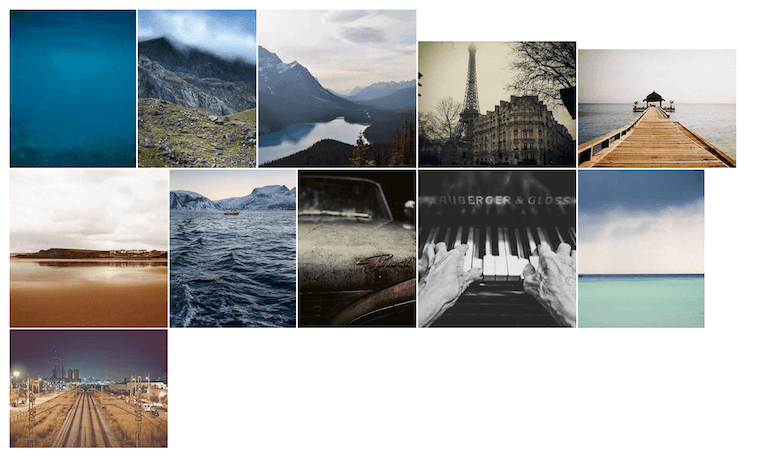
Las tres líneas de CSS a aplicar son las propiedades columns, gap y width.
La propiedad abreviada de CSS columns establece la cantidad de columnas que se utilizarán al dibujar el contenido de un elemento, así como el ancho de esas columnas.
La propiedad abreviada de CSS gap define los espacios entre filas y columnas. Esta propiedad se aplica a contenedores multicolumna, flexibles y de cuadrícula.
La propiedad CSS width define el ancho de un elemento. Por defecto, define el ancho del área de contenido, pero si box-sizing se establece en border-box, define el ancho del área del borde.
div {
columns: 320px;
gap: 4px;
}
img {
width: 100%;
}Se han utilizado esos valores por comodidad. columns: 320px, gap: 4px y width: 100% equivalen a las clases columns-xs, gap-1 y w-full de Tailwind CSS. Los cuatro píxeles de separación es lo que aplica el navegador por defecto para separar las imágenes entre sí cuando no se aplica la propiedad columns. Dar un ancho del 100% a las imágenes hará que se adapten adecuadamente al ancho de su columna.
Ahora las imágenes se reordenan automáticamente para rellenar el espacio disponible entre ellas.
Así es como se ven las imágenes después de aplicarlas:
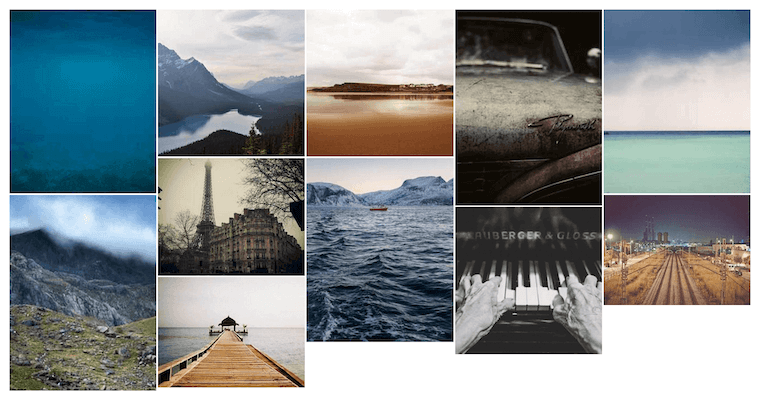
El diseño incluso se adapta a diferentes tamaños y orientaciones de pantalla:
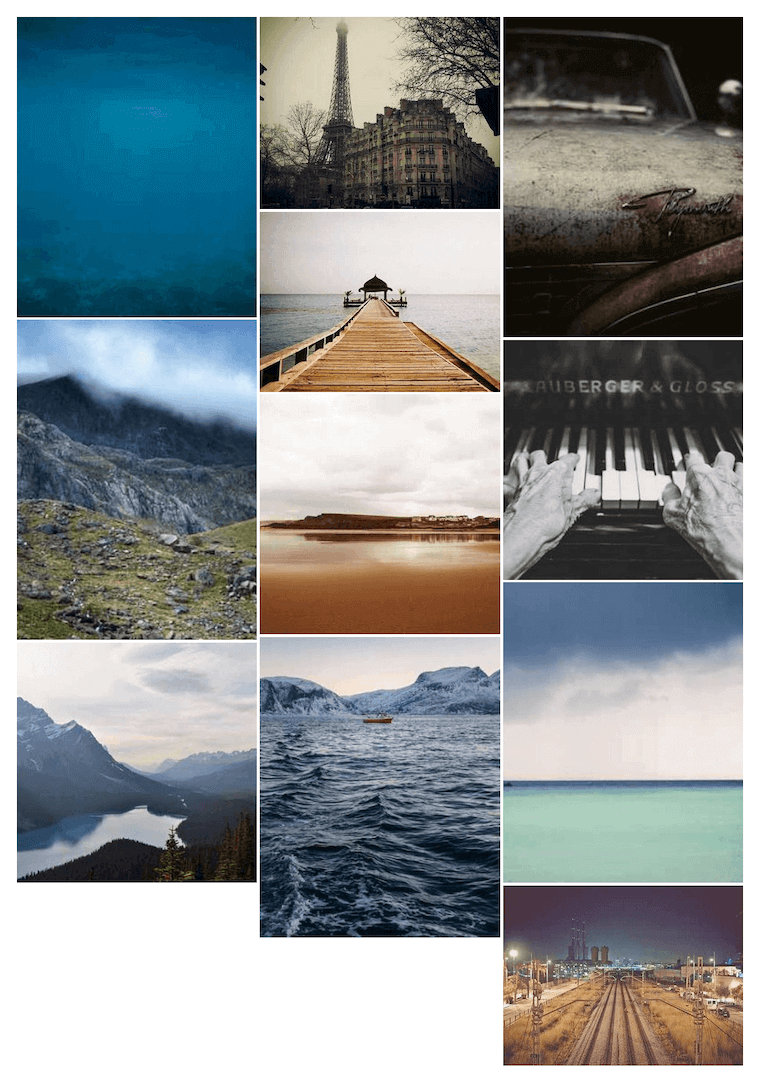
Gracias a los avances de CSS, un diseño complejo que antes requería múltiples líneas de CSS, además del uso de JavaScript, ahora se puede implementar con solo unas pocas líneas de CSS.
Escrito por Samuel de Vega.